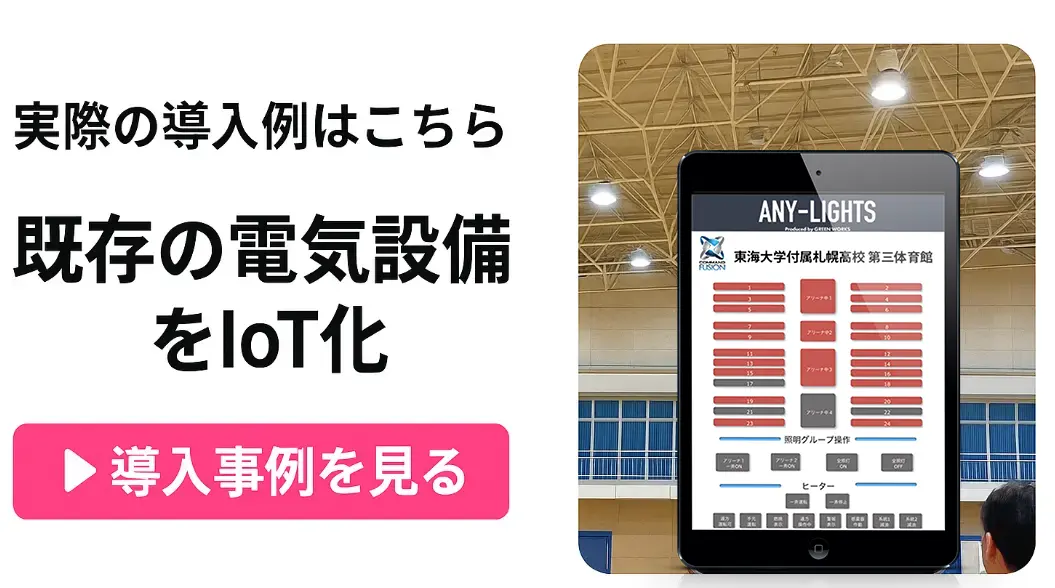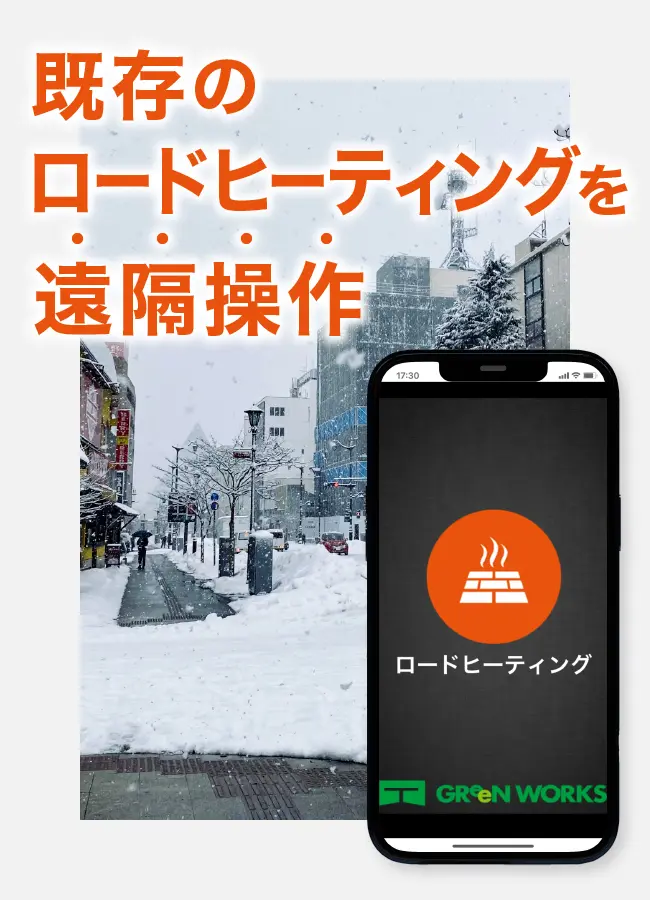「テレワーク」といっても、会社によって様々。ノートパソコンを支給したり、個人のPCで業務を行ってもらうなど、やり方はいろいろあるので、どの方法がベストか悩んでいる企業も多いでしょう。
本ブログでは、テレワークの観点から、ぞれぞれのメリット~デメリットを、私の経験を基に紹介していきたいと思います。
方法1.「Dropboxを使う」
Dropboxは、有名なクラウドストレージサービスです。Dropboxの他、Google DriveやOne Driveがあります。基本的にどれも同じで、PC同士、クラウドを介して特定のフォルダーの中身を同期させます。
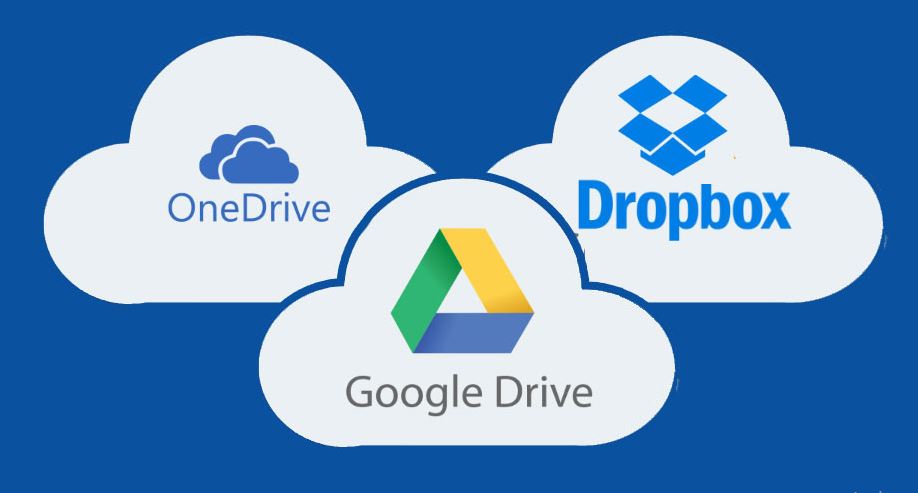
Dropboxのメリット
何と言っても手軽で簡単という点です。
Dropboxをインストールして自分のIDとパスワードを入力すれば、「Dropboxフォルダー」は、どのPCとも同期ができる便利なサービスです。
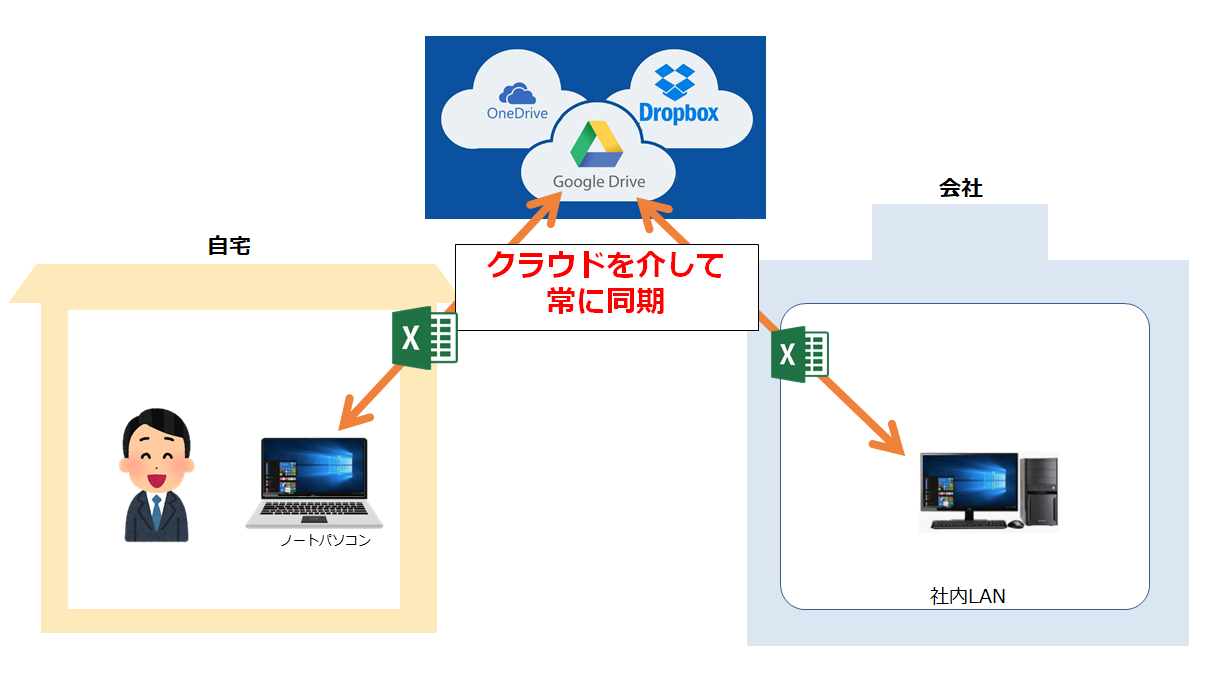
Dropboxのデメリット
便利さゆえ、気を付けないといけない点があります。
1. 情報漏洩の危険がある
「どのPCでも同期がとれる。」ということは、もし悪意をもった従業員がいたとしたら、短時間で大量のデーターを抜き取れてしまいます。
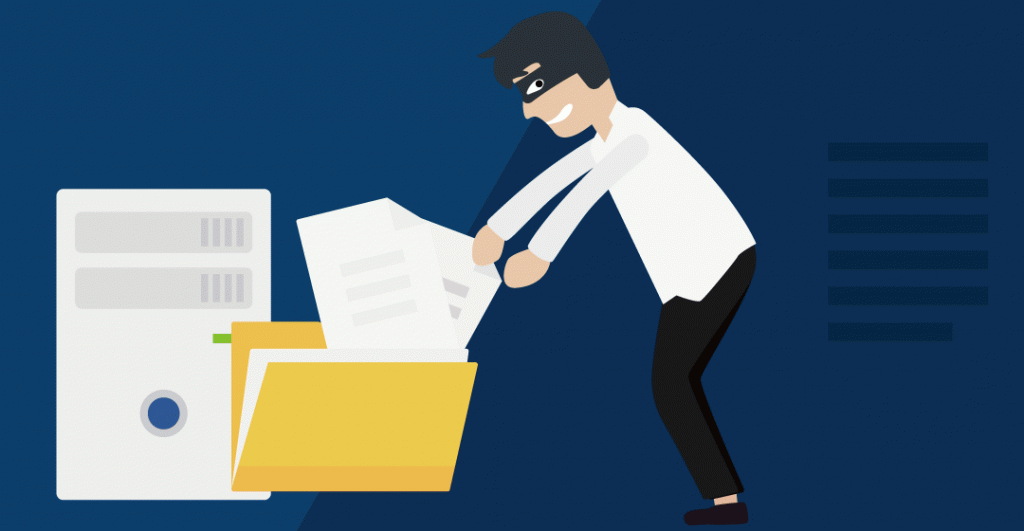
2. 会社と同じなのはDropbox内のファイルだけ
例えば経理や在庫管理を※オンプレミスのデーターベースサーバーで運用している場合、これらのデーターは開くことはできません。
(※オンプレミス:自社運用のサーバーのこと。反対がクラウド)
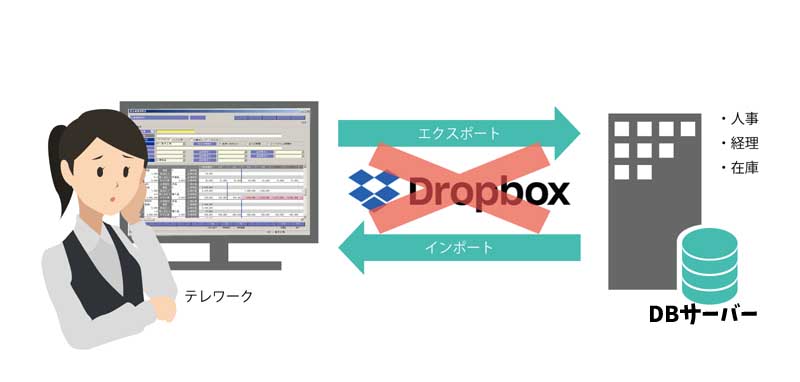
3. Dropboxを経由して社内へウイルスがまん延する危険がある

もしテレワークで使用しているPCのDropboxフォルダーがウィルスに感染されると、Dropboxを介して社内のPCが感染されます。更にそれを介して社内全体にまん延する可能性も十分あります。
テレワークにDropboxを利用する方法は、個人経営の会社か、経営者がよほど従業員を信頼している小規模の会社以外は私はお勧めしません。
方法2. 「VPNクライアントを使う」
VPNとは、Virtual Private Networkの略。拠点間をあたかも専用線で接続されているかのように同一された、仮想化ネットワークのことを言います。
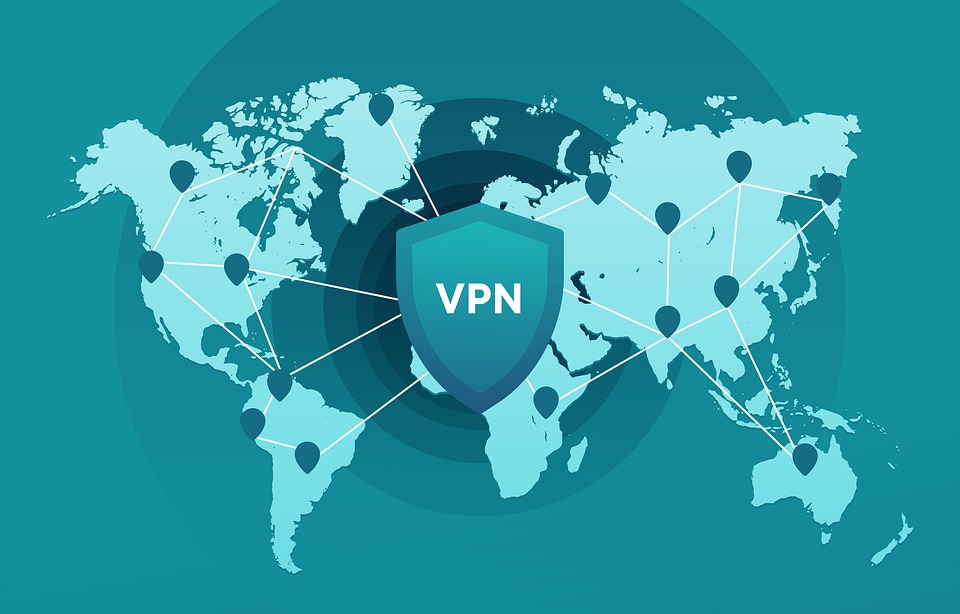
VPNは大きく分けて、オフォス間を結ぶ「Site to Site VPN」と、パソコンやスマホのアプリから接続する「VPN クライアント」に別れます。
テレワークでVPNと言えば、主にVPNクライアントのこと指します。
IT管理者にとっては、もっとも労力がかかる方法です。
VPNのメリット
Dropboxと違って、オンプレミスのデーターベースサーバーにもアクセスできるため、社内に居るときと殆ど同じ環境で業務を行えます。
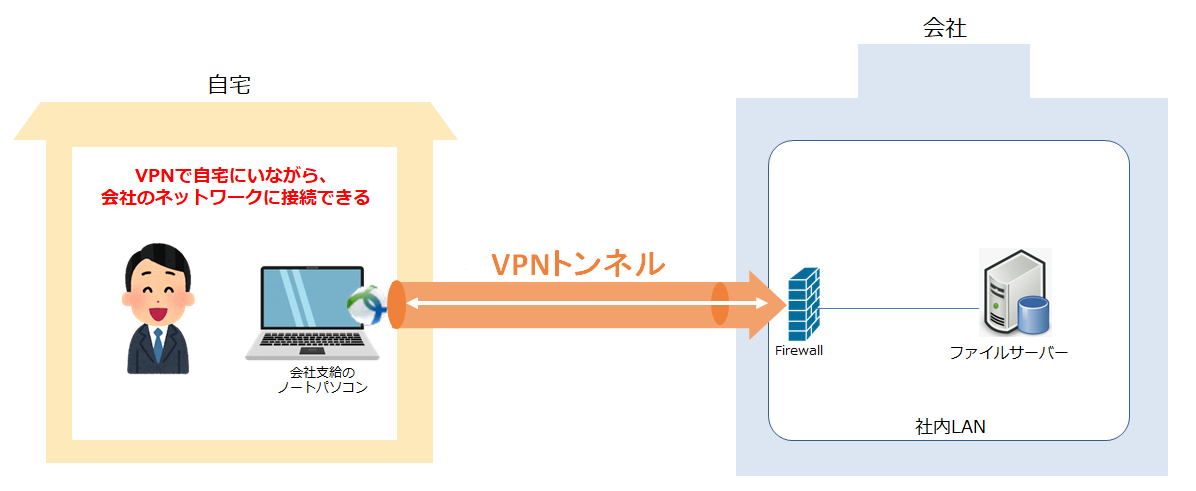
VPNの「IT管理者」にとってのデメリット
多いので「IT管理者側」と「ユーザー側」に分けて紹介します。
1. ネットワークの構築に手間がかかる
規模の小さい会社でも、最低でもVPNに対応したルーターに変えなければなりません。
大規模になると、Active Directoryでユーザーを管理しているので、ADとの連携、ライセンス認証、RADIOUS、SSLのなどの設定が必要です。
IT部門の中でも特に専門的な知識が要求されるため、大規模な会社でもトラブルシューティングの際は、社内でも限られた人しか対応できません。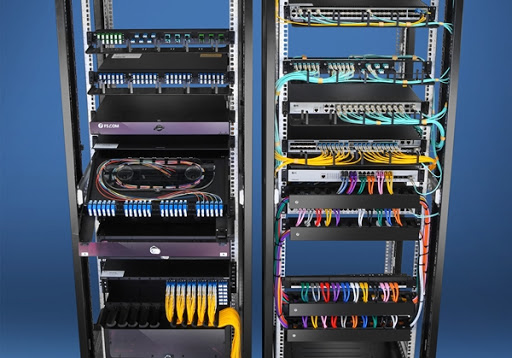
2. パソコンの設定に手間がかかり過ぎる
ユーザーが社内で使っているPCと同じ環境を1台1台セットアップしなければなりません。
特に、経理・在庫・人事などのシステムがオンプレミスの場合、この設定だけで膨大な手間がかかります。

3. 管理が煩雑
「デスクトップに大事なデーター残したままだ!ちょっと確認させて下さい。」
という面倒なユーザーも対応しないといけません。
ノートパソコンをセットアップするぐらいなら、デスクトップPCを持って帰って欲しいのが本音なのです。
VPNの「ユーザー側」にとってのデメリット
1. サイズの大きいファイルを開くとき、社内よりも時間がかかる
社内のサーバー内に保存されたファイルを開いたり保存する際、そのファイルはVPNのトンネルを行き来します。
重いファイル開くとき、きっとストレスを感じるでしょう。
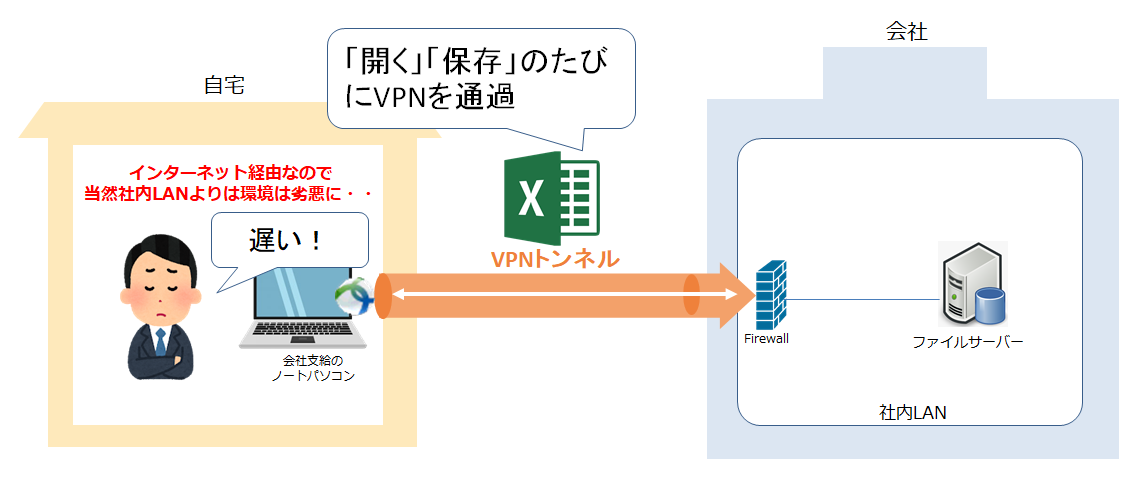
2. データー損失のリスクがある
VPNを経由してサーバーに保存していたら問題ありませんが、それが面倒が故にデスクトップやドキュメントなどに保存したファイルはバックアップされていません。

落としたり、飲み物をこぼしたり、電車やタクシーなどに忘れると、データーはもう戻ってきません。
方法3. 「VPN+シンクライアント」でリモート操作
シンクライアントは、別のPCをリモート操作することを目的として作られたパソコンです。
簡単に言うと、「リモート操作の機能しか無い素のパソコン」と思って下さい。
政府が補助金を出して推奨しています。
シンクライアントにVPNクライアントをインストールすることで、自宅から社内のPCを遠隔操作することができます。
シンクライアントのメリット
1. 情報漏洩の心配がない
シンクライアントはリモート操作の機能しかないため、ローカル側にはデーターは一切保持しません。
Dropboxに比べて情報漏洩のリスクは格段に下がります。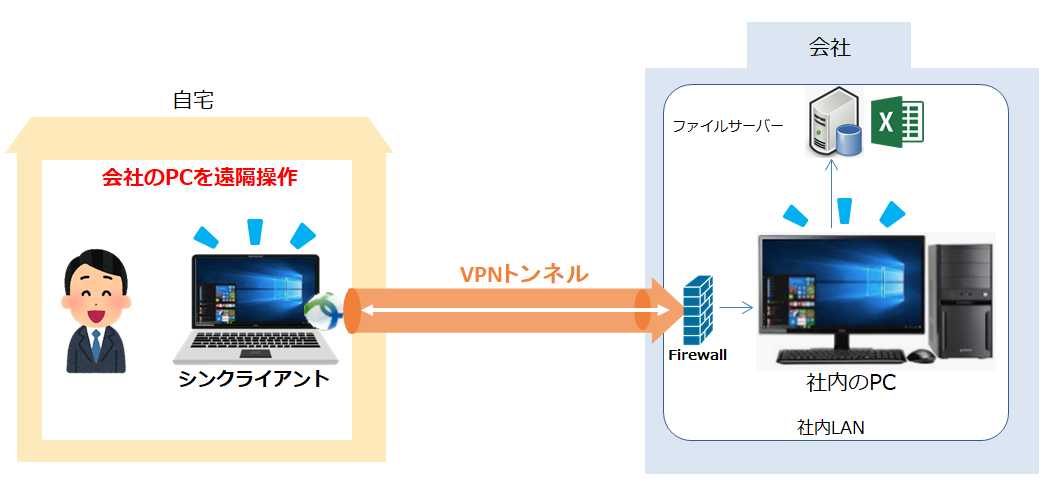
2. データー損失のリスクが少ない
データーは常に会社のPC側に全て保存されています。万が一シンクライアントにコーヒーをこぼしても、またシンクライアントを買いなおせば、作業を途中から継続できます。
前述のローカルで作業するよりも、はるかにリスクが低いと言えます。

3. 安価で導入できる
前述のとおり、シンクライアントはリモート操作の機能しかないため、安価なのが特徴です。
例えばリモートデスクトップの代わりに、最近話題のChromebook(クロームブック)もシンクライアントになるのです。
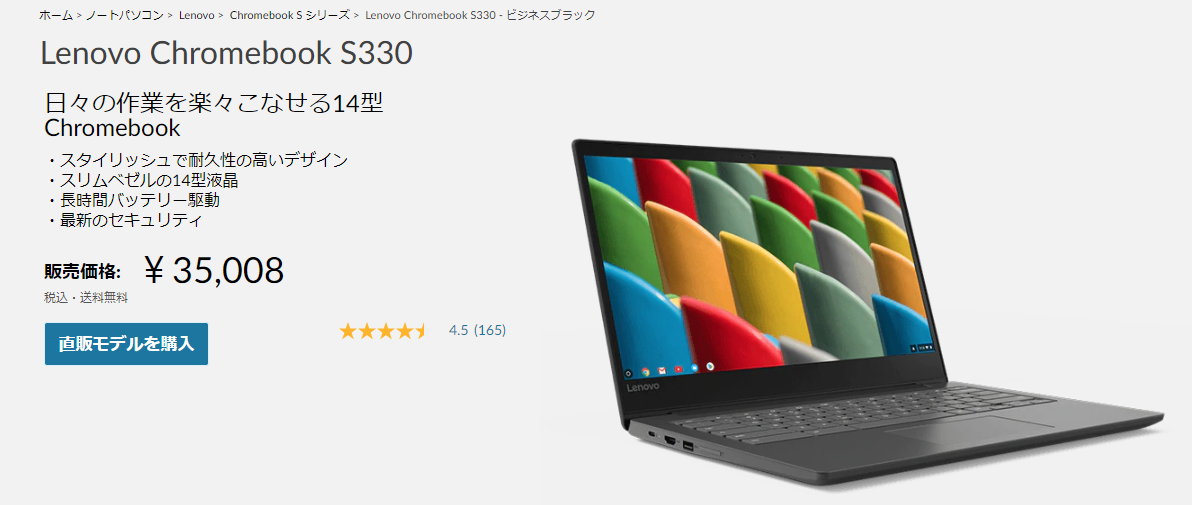
よくある勘違い
-
- シンクライアントの場合、エクセル開くのも、計算するのも、何をするのも接続先のPCがその処理を行います。
-
- つまり、
-
- シンクライアントは最低限のスペックさえあれば、
4. セットアップが容易である
リモートで社内にあるデスクトップにアクセスするため、シンクライアントに、「VPN」と「リモートデスクトップの接続先」の設定さえ行えば完了です。長くても1台30分もあれば完了です。

5. 厚生労働省・都道府県労働局が推奨している
下記にありますとおり、補助金の対象になっています。

シンクライアントのデメリット
以下のデメリットはVPNと併用した点においての一般論です
1. 社内のPCの電源を切ってしまうと二度と接続できない
一度PCの電源を切ってしまうと、誰かに起動してもらわないといけません。

回避策として、「PCの電源を切れなくする設定にする。」「Remote Wake Proを導入する。」という方法があります。
2. 動画再生には向いていない
シンクライアントはリモートでアクセスするため、動画や音楽のストリーミングには適していません。
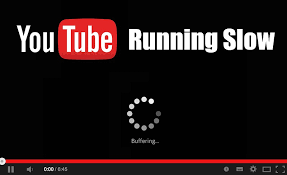
方法4. 「Team Viewer」を使う
社内のPCにTeam Viewerという遠隔ソフトをインストールして、そのPCにシンクライアントからリモートで操作します。
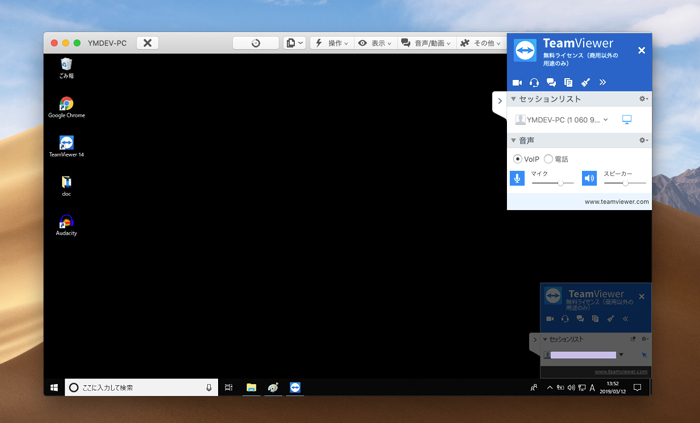
Team Viewerのメリット
1. 手軽に導入できる
Team Viewerはリモートされる側とする側、それぞれインストールするだけで利用できます。
自宅のPCはシンクライアントでOK!!

2. 安定している
VPNより安定しているのが特徴です。

3. VPNより安全
意見が分かれる所ですが、私はVPNより安全と思っています。
VPNは「外部からの侵入を認める方法」になります。対してTeam Viewerはクラウド上を介して操作するため、VPNより安全と言っていいでしょう。ファイル転送の防止も可能です。
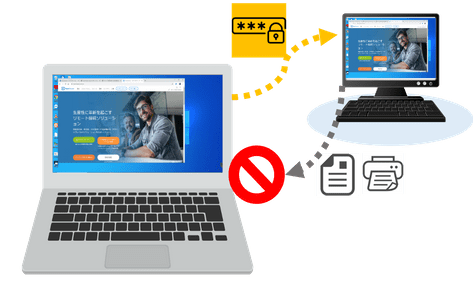
私の経験ですが、前職での経験なのか、個人のPCにVPNをインストールするように頼むユーザーが何人かおりました。これは個人のPCを社内LANに接続するのと同じですので、絶対に認めてはいけません。
4. 低コスト
VPNを必要としないため、ルーターは何でもOK。アクセスする側は、ChromebookなどのシンクライアントでもOKです。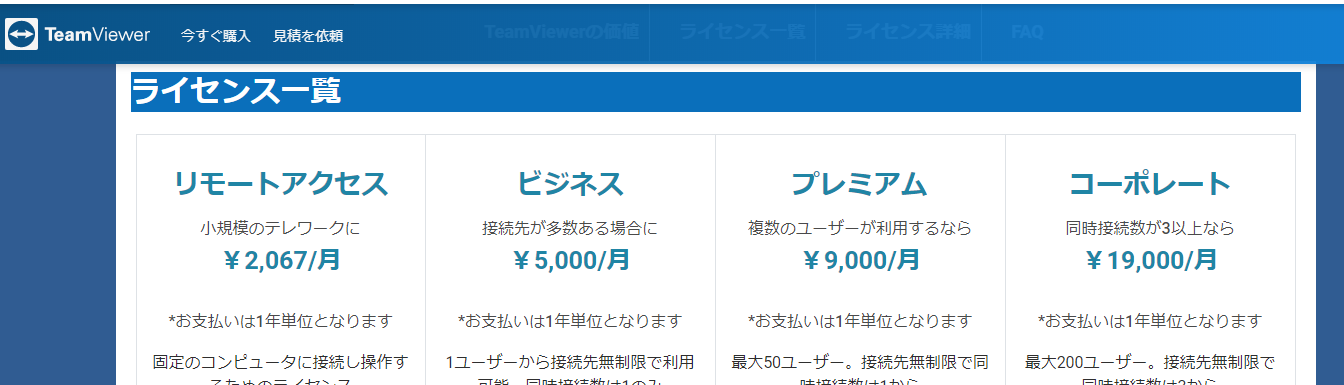
Team Viewerのデメリット
1. 社内のPCは常時「電源ON」でなければならない
当然接続先のPCの電源は常にオンでないといけません。スリーブになっても二度と接続できません。

2. 動画再生には向いていない

3 画面をのぞき見される恐れがある
リモートデスクトップは、接続中社内のPCはロック画面になります。それに対して、Team Viewerはロックされずそのまま表示されるため、給料関係や契約書の業務を行う人は特に気を付けないといけません。
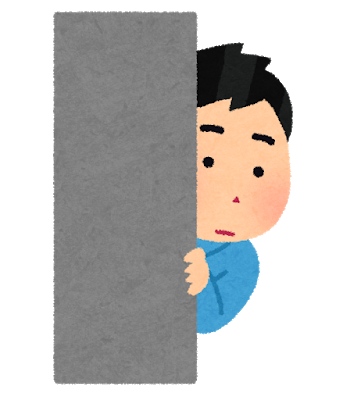
モニターの電源ケーブルをあらかじめ抜いておくのをお勧めします。
まとめ
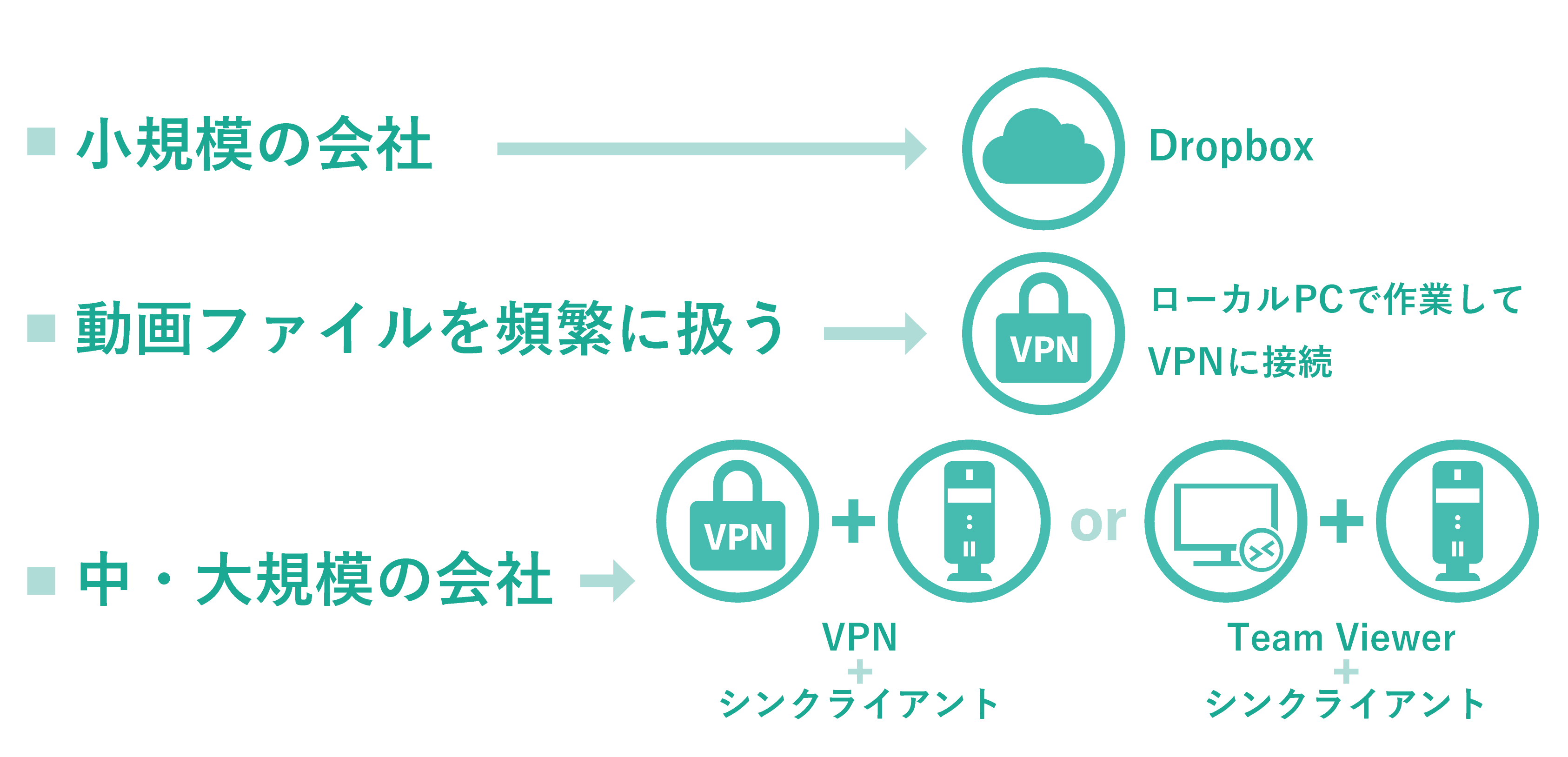
社内のPCの電源をオンにする方法
もしも社内のPCの電源をオンにしたら?そんな時のために「Remote Wake Pro」という商品があります。